Tekst animatie maken in PowerPoint
Sneltoetsen in PowerPoint
Vormen bewerken in PowerPoint
Mouse-over effect maken in PowerPoint
Presentatie automatisch laten afspelen of PowerPoint loop instellen (2025)
Draaiende wereldbol animatie in PowerPoint
Foto rond uitsnijden met SmartArt in PowerPoint (2025)
Location pointer maken in PowerPoint
[...]

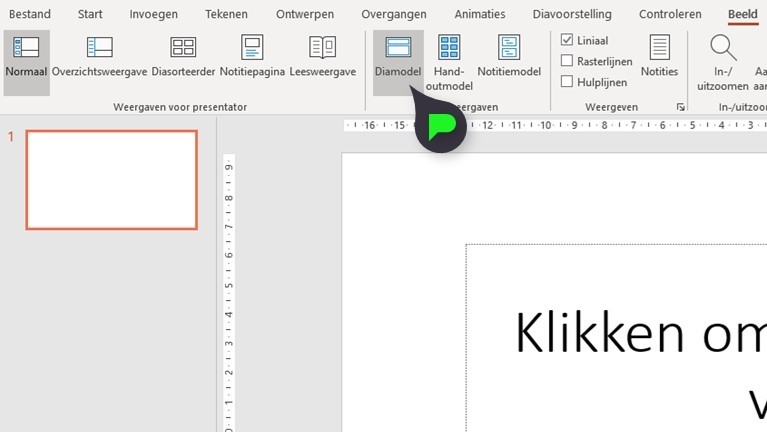
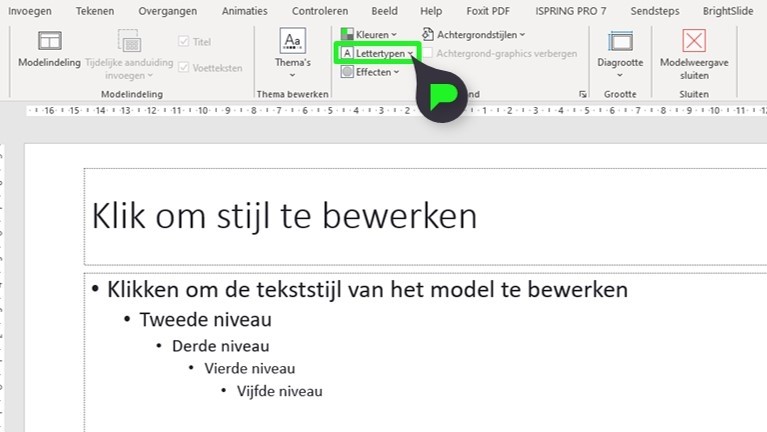 Het gewenste lettertype zal hier niet altijd inzitten, daarom klik je op Lettertype aanpassen.
Het gewenste lettertype zal hier niet altijd inzitten, daarom klik je op Lettertype aanpassen. 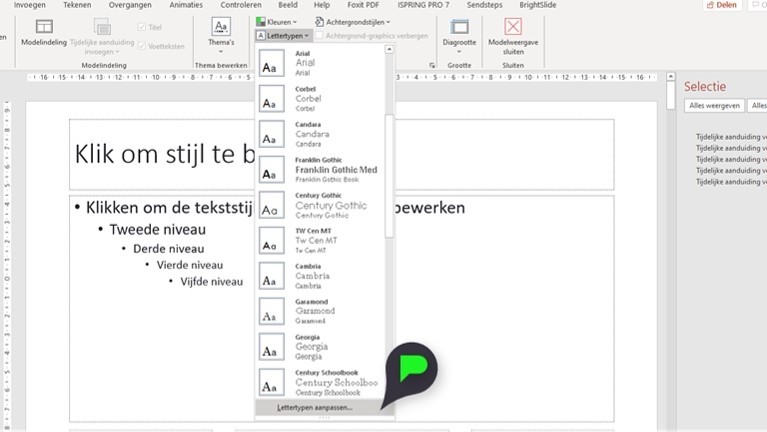
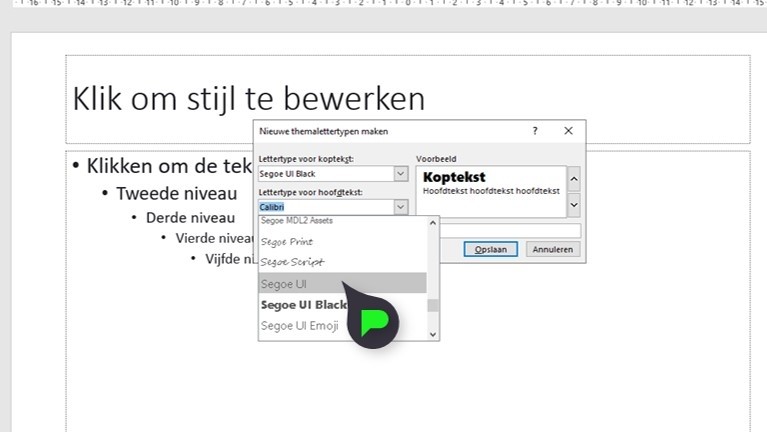 Kies voor beide opties een gewenst font. In het voorbeeld schermpje naast de opties zie je hoe je tekst eruit zal komen te zien.
Kies voor beide opties een gewenst font. In het voorbeeld schermpje naast de opties zie je hoe je tekst eruit zal komen te zien. 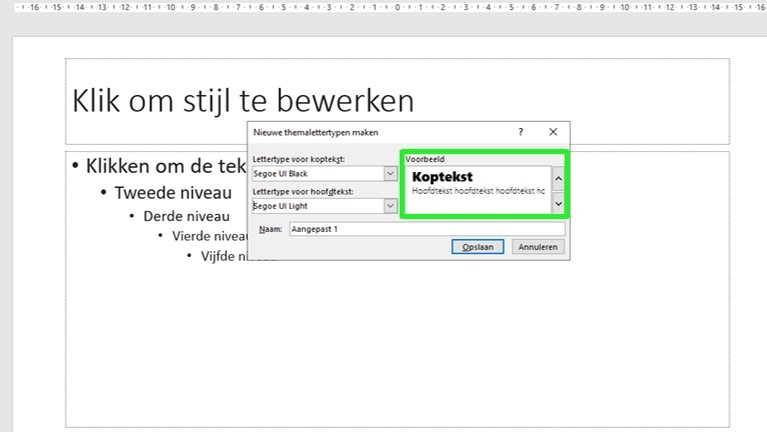
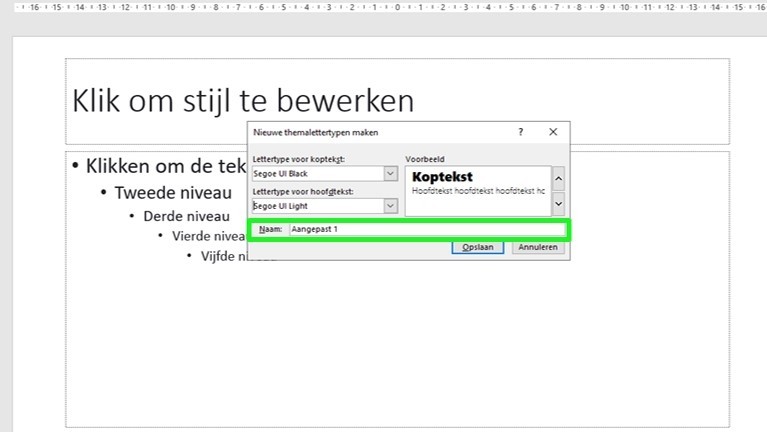 Om vervolgens weer terug te gaan naar de presentatie, ga je naar Beeld – Normaal.
Om vervolgens weer terug te gaan naar de presentatie, ga je naar Beeld – Normaal. 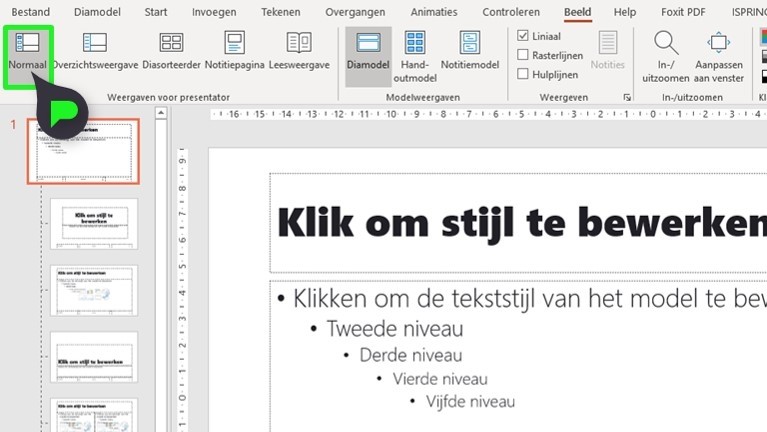 Of klik je bij het tabblad Diamodel op Modelweergave sluiten.
Of klik je bij het tabblad Diamodel op Modelweergave sluiten. 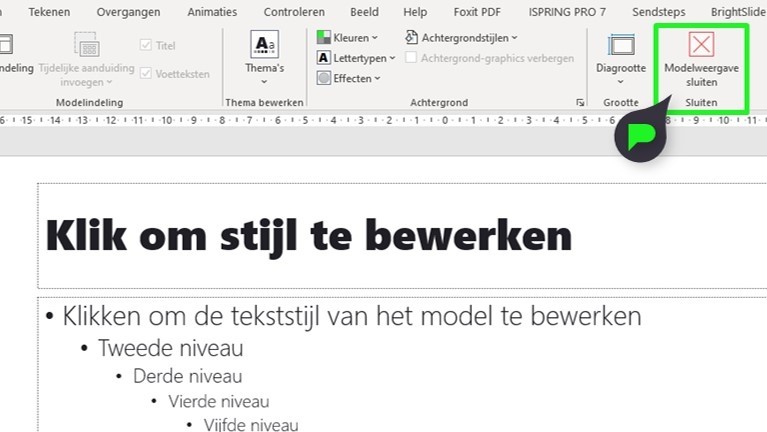
Maarten
op 14 Jan 2022Tilly
op 08 Oct 2024